관련지식
네이버페이, 라인페이
이전에 ‘일본에 있는 친구에게 기프티콘 선물하기’ 라는 내용을 작성하면서 라인Pay는 사용이 불가능하다고 적었습니다. 하지만 네이버페이와 라인페이의 조합으로 사용이 가능하더군요! 오늘은 그 방법을 정리하겠습니다.
네이버페이 등록
먼저 네이버페이를 사용할수 있게 해야 합니다. 라인페이는 신용카드 정보를 등록하여 간편결제로 사용하는 시스템이지만, 네이버페이는 은행/증권사의 계좌를 연결하고 포인트로 전환하여 사용하는 형태입니다.
- 네이버페이에 은행/증권 계좌 연결
- 네이버 포인트 충전(연결된 계좌로 간편결제)
- 포인트로 네이버 페이 사용
은행이나 증권사의 계좌를 연결하지 않아도 네이버 포인트 충전은 가능하기 때문에 간편결제 등록을 반드시 하실 필요는 없습니다. 먼저 ‘네이버 페이 포인트’ 메뉴에 가서 포인트를 충전합니다.(https://order.pay.naver.com/home?tabMenu=POINT_TOTAL)

온라인에서만 결제하겠다면 필요없지만, 만약 일본 현지에서 네이버페이x라인페이를 사용하겠다면 아래 링크를 참고하여 해외 로그인 가능여부도 확인하시기 바랍니다.
https://post.naver.com/viewer/postView.nhn?volumeNo=20501665&memberNo=30633733
스타벅스 구매
이전 글에서 스타벅스에 라인페이 결제방법이 있다고 말씀드렸습니다. 여기 말고 사용가능한곳이 더 있는데 그건 아래에 적겠습니다. 이제 스타벅스 기프티콘 구매가 가능하므로 https://gift.starbucks.co.jp 에 접속하여 구매를 진행합니다. 일본어를 모르더라도 크롬의 번역 기능으로 간단하게 진행 가능합니다.
결제 단계에선 반드시 라인페이를 선택합니다.

라인페이를 선택하여 결제를 진행하면 아래와 같은 화면을 보실수 있는데, 라인을 로그인하면 안됩니다. 오른쪽의 QR코드를 이용하여 결제를 하는것입니다. 여기서 할수 있는것은 여기까지가 끝!
네이버앱
안드로이드 기준으로 설명을 드립니다. NAVER 앱을 실행합니다. 만약 설치가 안되어있다면 설치 해야겠죠? 네이버 앱의 메인화면에서 우측 상단의 ‘QR결제’ 를 선택합니다.
네이버페이 비밀번호를 입력하고 진해하면 아래와 같은 화면이 나오는데, 하단의 카메라 촬영 부분으로 스타벅스 홈페이지의 QR코드를 인식하면 결제가 되는것입니다. 하지만 지금은 안되고 상단의 ‘한국’ 을 터치해서 ‘일본’ 으로 바꿔 주어야 합니다.

동의 화면이 나옵니다. 우리나라 사람은 동의에 매우 익숙하죠. 필수 항목 두개만 선택하고 다음단계로 넘어갑니다.
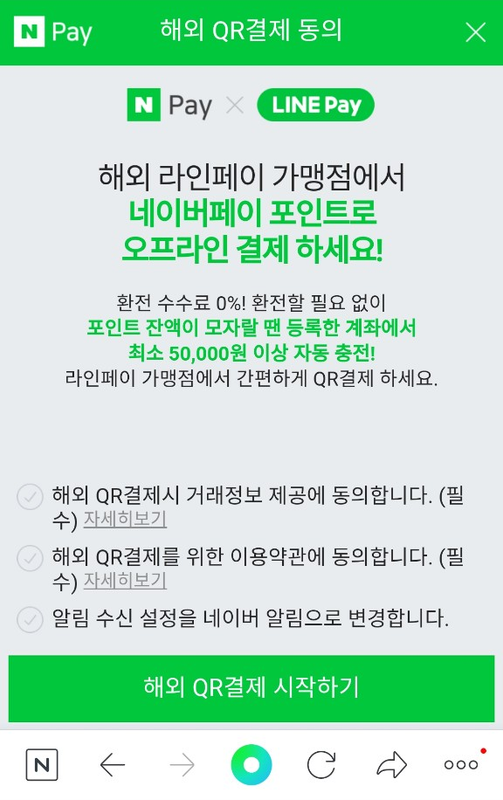
이제 마무리 입니다. 그럼 다시 QR코드를 촬영할수 있는 화면이 나오는데 스타벅스 홈페이지에 보인 QR코드를 카메라로 촬영하면 아래처럼 결제 확인화면이 나타납니다.

환율이 적용된 예상 결제 금액을 같이 보여주어 좋네요. 저의 경우 네이버페이의 포인트가 결제 금액보다 적었기 때문에 충전이 필요했습니다. 따라서 자동으로 포인트 충전을 하면서 결제를 진행해주네요. 5만원… 좀 크지만 국내 쇼핑몰에서도 사용이 가능하니까 무시합니다. ‘결제하기’를 누르면 결제가 완료됩니다!
기프티콘 링크
결제 완료와 동시에 QR코드가 있던 스타벅스 홈페이지의 화면이 바뀌며 기프티콘 링크가 보이게 됩니다. 이 화면은 미처 캡쳐를 못했는데, 해당 링크를 복사하여 일본에 있는 친구에게 보내주면 사용 가능합니다. 다른 기프티콘과 마찬가지로 이 링크는 외부에 공유되면 안됩니다.
네이버페이 어디까지 사용 가능한가?
라인페이 가맹점은 모두 가능하다고 합니다. 어떻게 사용하면 되는지 잘 나와있네요. 그런데 헷갈리시면 안됩니다! 라인페이 가맹점에서 네이버 페이로 결제하는 것입니다!
https://campaign.naver.com/japan_naverxlinepay/
아래 링크에는 전체 가맹점 목록이 있고 온라인 결제가 가능한 목록도 별도로 있습니다.
오프라인 가맹점 보다는 숫자가 적지만 피자헛도 가능합니다!
'기타' 카테고리의 다른 글
| [tool] 현재 접속한 단말기의 공인 아이피 확인하기 (0) | 2019.09.19 |
|---|---|
| [tool] 현재 접속한 Browser 의 UserAgent 확인하기 (0) | 2019.09.16 |
| SMS Backup+ 사용하기(구글 정책 상관없이 사용 가능) (8) | 2019.08.27 |
| VSCode에서 항상 새탭으로 파일 열기 (0) | 2019.07.30 |
| 일본에 있는 친구에게 기프티콘 선물하기 (4) | 2019.07.29 |